Bochs 2.3.7
Еще один игрок на рынке программ для эмуляции аппаратного обеспечения, отличающийся хорошей поддержкой железа и не очень высокой скоростью работы.
Информация о Bochs 2.3.7
| Название | Bochs 2.3.7 |
| Операционные системы | Win 2000, XP |
| Статус | Freeware |
| Раздел | Система |
| Тип | Виртуальные машины |
| Язык | Английский |
| Размер | 3.36 Мб |
| Сайт проекта | bochs.sourceforge.net |
| Размещено в каталоге | 21 октября 2008 |
| Добавил | Сабадаш Даниил |
Обзор Bochs 2.3.7
Bochs – свободно распространяемый эмулятор ПК, с хорошей поддержкой аппаратного обеспечения. Так, к примеру, программа поддерживает 386 и 486 процессоры, всю линейку Pentium от Intel, а также x86-64. Кроме того поддерживаются MMX, SSEx и 3DNow! инструкции.
Что касается операционных систем, Bochs также не уступает своим именитым коллегам: Linux, DOS, линейка Windows 95,98, NT, 2000, XP и даже современная Vista.
Установка ОС Ubuntu
Поскольку, как было сказано выше, настройка будет производиться из командной строки, данное руководство было разбито на шаги. Как мне кажется, это заметно упростит настройку и не даст запутаться. Пусть Вас не пугает большой объем руководства, настраивается Bochs достаточно просто.
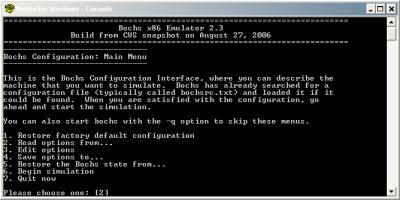
Чтобы не повторяться по ходу, сразу определим общие команды: "0" – выход в предыдущее меню, "Enter" – ввод команды.
- Запускаем Bochs:
- "3" – "Edit options" ("Редактировать опции"):
- "5" – "Memory Options" ("Опции памяти"):
- "1" – "Memory size" ("Размер памяти"), и вводим необходимый объем
- Возвращаемся и выбираем "8" – "Botchs Display & Interface options"
- "7" – "VGA Update Interval", вводим цифру порядка 100 000
- Возвращаемся, "10" – "Disk Options" ("Опции дисков")
- "4" – "First HD/CD on channel 0", запустится мастер подключения:
- "Device is enabled" ("Устройство включено"), вводим "yes"
- "Enter type of ATA device, disk or cdrom" ("Введите тип ATA устройства, диск или привод"), вводим "disk"
- "Enter new filename" ("Введите имя"), указываем полный путь до созданного виртуального жесткого диска
- "Enter mode of ATA device" ("Введите режим ATA устройства"), вводим "flat"
- "Enter number of cylinders" ("Введите число цилиндров"):
- "Enter number of heads" ("Введите число головок"):
- "Enter number of sectors per track"
- "Enter new model name" ("Введите название модели"), произвольное имя.
- "Enter bios detection type" ("Введите тип определения в Bios"), "auto".
- "Enter translation type", "auto"
- "5" – "Second HD/CD on channel 0" ("Вторичное устройство на 0 канале"),
- "Device is enabled" ("Устройство включено"), вводим "yes"
- "Enter type of ATA device, disk or cdrom" ("Введите тип ATA устройства, диск или привод"), вводим "cdrom"
- "Enter new filename" ("Введите имя"), указываем полный путь до образа диска операционной системы
- "Is the device inserted or ejected?" ("Устройство вставлено или извлечено?"), выбираем "inserted"
- "Enter new model name" ("Введите название модели"), произвольное имя.
- "Enter bios detection type" ("Введите тип определения в Bios"), "auto".
- "15" – "Boot options" ("Варианты загрузки"):
- "1" – "Boot drive #1" ("Первое загрузочное устройство"), вводим "disk"
- "2" – "Boot drive #2" ("Второе загрузочное устройство"), вводим cdrom
- "4" – "First HD/CD on channel 0", запустится мастер подключения:
- "11" – "Serial & Parallel port options" ("Опции последовательного и параллельного портов")
- "3" – "USB Hub Options" ("Опции USB хаба")
- "1" – "USB hub 1" (" USB хаб 1")
- "1" – "Enable USB hub #1" ("Активировать первый USB хаб"), "yes"
- "12" – "Network card options" ("Опции сетевой карты")
- "1" – "NE2000"
- "1" – "Enable NE2K NIC Emulator", "yes". Далее мы, к сожалению, не можем привести точную настройку, поскольку она будет различаться в зависимости от типа интернет соединения и отчасти конфигурации оборуования.
- "1" – "NE2000"
- "13" – "Sound Blaster 16 options"
- "Enable SB16 emulation" ("Включить эмуляцию"), "yes"
Все, настройка завершена, возвращаемся в домашнее меню, вводим "4" – "Save options to…", и указываем полный путь до создаваемого файла. Это позволит нам сохранить измененные настройки Bochs, и даже если что-то было сделано неправильно или же не сделано вовсе, изменить один параметр будет куда проще чем вводить все заново. Загрузка конфигурации осуществляется путем ввода "2" – "Read Options from…".
Теперь все необходимые шаги сделаны и можно начинать установку системы: "6" – "Begin Simulation". Bochs отличается крайней медлительностью, посему приготовьтесь к весьма долгому процессу.

Отзывы
8 Оставить отзыву меня норм работает
Это инсталятор для Ubuntu, какие нафиг exe файлы??)
жесть
Опаньки - это не тот bochs, мне нужен тот что эмулирует: нужна поддержка SSE2 скачал bochs-2.4.2 - так там просто куча папок и файлов!!!
Прикололи.... На... детальная инструкция 1. Запускаем Bochs: как? там нет ехе файла куча папок, куча файлов - КАК?
В bochs 2.4.2 настройки вынесены в отдельное окошко. Там шрифт сделан пипец маленький, ничего не видно что написано. Пришлось снести её и поставить 2.3.7.
Советую бесплатный VMWare Server 2 - по сравнению с бочсом небо и земля!
Самый удобный эмуль из мало весящих на мой взгляд.
Спасибо.
Добавить отзыв